갤럭시 휴대폰을 사용하다가 화면의 글씨나 아이콘, 메뉴들이 너무 크기가 작아 불편하신 분들이 계실 텐데요. 삼성 갤럭시 설정 앱 내에서는 화면을 확대 또는 축소할 수 있는 기능이 있고, 화면의 특정 부분만 잠시 확대해서 볼 수 있는 돋보기 기능이 탑재되어 있습니다. 갤럭시 화면 확대 및 돋보기 기능 사용 방법을 알려드리겠습니다.
갤럭시 휴대폰 화면 확대/축소 방법
먼저 갤럭시 휴대폰에서 화면 확대 및 축소하는 방법입니다. 갤럭시 '설정' 앱을 실행한 후 스크롤을 아래로 내려서 '디스플레이' 메뉴를 선택합니다.

디스플레이 메뉴 내에서 화면 가운데 부분에 '화면 크게/작게' 메뉴를 눌러줍니다.

그 후 아래에 있는 가로 스크롤바 버튼으로 화면을 크게 또는 작게 변경할 수 있습니다. 아래 스크롤을 가장 좌측으로 이동해서 가장 작게 설정했을 때와, 스크롤을 가장 우측으로 이동해서 크게 설정했을 때의 예시인데요. 글자 크기나 버튼 크기, 상단의 시계 및 아이콘 표시 등이 확실히 크기 차이가 나는 것을 볼 수 있습니다.

설정 앱뿐만 아니라 네이버 앱 등 다른 앱을 열었을 때도 버튼이나 메뉴 사이즈가 차이 나는 것을 확인할 수 있습니다. 즉 갤럭시 설정 앱에서 화면 크게, 작게 설정한 내용대로 다른 앱에도 그대로 반영이 됩니다.

갤럭시 휴대폰 돋보기 기능 사용 방법
다음은 갤럭시 휴대폰에서 돋보기 기능을 사용해서 특정 부분만 확대하는 방법입니다. 마찬가지로 갤럭시 설정 앱을 실행한 후 스크롤을 내려서 '접근성' 항목을 선택합니다. 접근성 설정 화면이 나타나면 '시인성 향상' 메뉴를 눌러줍니다.
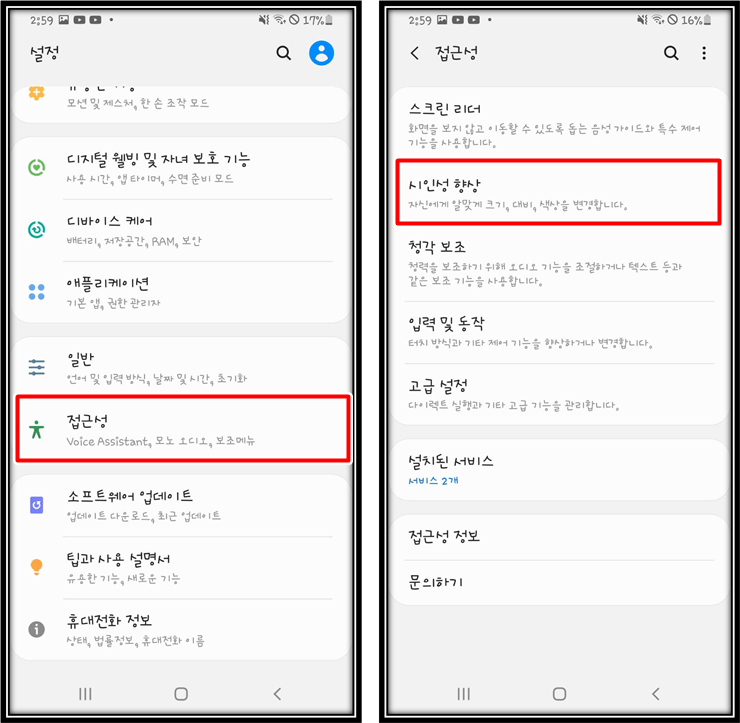
시인성 향상 설정 화면 내에 하위메뉴 중에 '돋보기 창' 항목이 있습니다. 해당 항목을 '사용 중'으로 활성화시키면 됩니다. 그 후 우측 하단의 '사람 모양' 아이콘을 누르면 돋보기 기능이 실행됐다가 꺼졌다가 하게 됩니다.
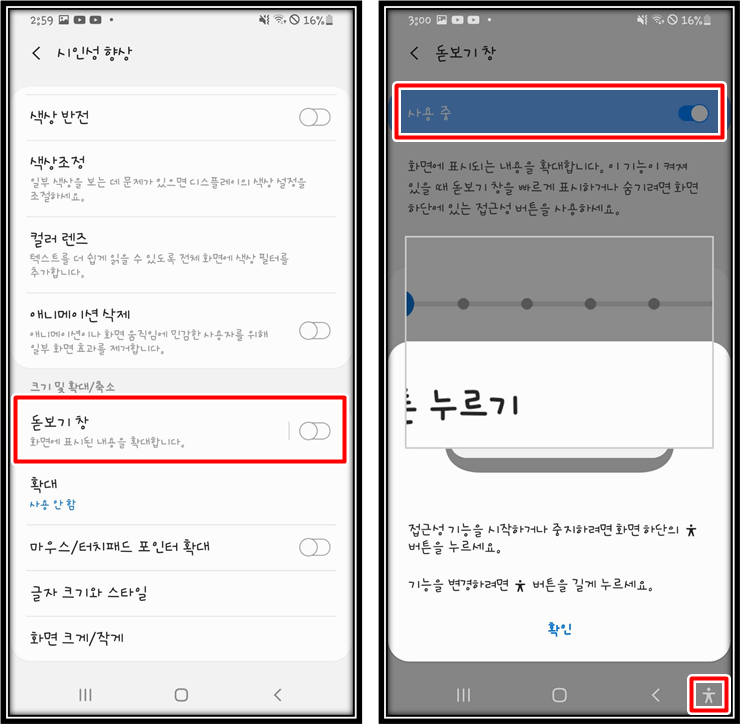
예시로 네이버 앱을 실행한 후 우측하단의 '사람 모양' 아이콘을 눌러 돋보기 기능을 켜보았습니다. 아래와 같이 특정 부분의 글씨와 사진 등이 확대되는 것을 볼 수 있습니다. 돋보기 부분을 손가락으로 상하좌우 드래그를 하면 다른 부분도 확대해서 보실 수 있습니다. 아무래도 연세가 있으셔서 글자가 잘 안보이시는 분들께 갤럭시 휴대폰의 돋보기 창 기능이 유용할 것 같습니다.
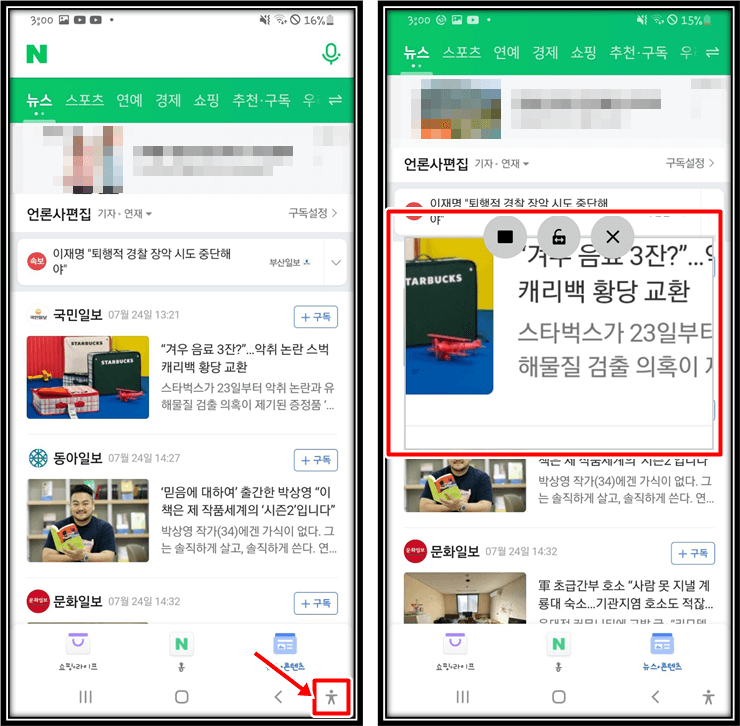
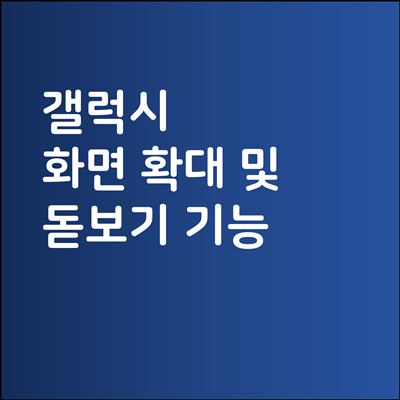
※ 연관있는 다른 게시물
-
'각종 생활 정보' 카테고리의 다른 글
| 카카오톡 단체 메시지 일괄 전송 방법 (0) | 2022.07.24 |
|---|---|
| 카카오톡 프로필 사진 및 배경 이력 비공개 설정 방법 (0) | 2022.07.24 |
| 네이버페이 포인트 선물하는 방법 (0) | 2022.07.24 |
| 요기요 간편 1초 결제 카드 등록 및 삭제 방법 (0) | 2022.07.24 |
| 카카오페이 예약송금 및 자동이체 설정 방법 (0) | 2022.07.24 |





댓글